可在邮件中打印电子邮件、附件和 Outlook 网页版 。
-
请选择要打印的邮件。
-
在页面顶部,选择

-
您的邮件预览将会打开。 在窗口顶部,选择“打印”。
-
在打印机对话框中,选择所需的打印机,然后选择打印。
若要打印电子邮件附件,可将附件下载并保存到本地计算机或 OneDrive 中,然后使用适当的程序打开这些附件。 例如,可从 Word 打开并打印 .doc 文件,也可从 Adobe Reader 打开并打印 .pdf 文件。
-
打开包含要打印的附件的邮件。
-
在附件的下方,选择“下载”。
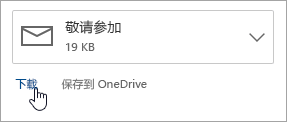
-
下载该文件后,使用适当的程序打开它并选择打印选项。 例如,在 Word 中打开 .docx 文件,然后打印它。
可以在 Outlook 网页版 中打印日历视图。
-
选择

-
选择窗口顶部的"天"、"工作周"、"周"或"月"视图。
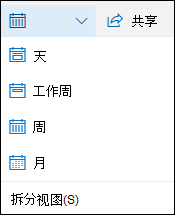
-
转到要打印的日期。
-
在页面顶部,选择"打印"。
-
日历预览将在新窗口中打开。 可以更改要打印的日历、想要查看的视图和时间范围。 还可以打开或关闭页面顶部打印的迷你日历。 选择“打印”。
注意: 默认情况下,将打印当前选择的所有日历。 若要打印特定日历,请在"打印"窗口中选择 "日历 "下的下拉菜单。
-
选择想要的设置后,选择"打印"。
-
在"打印"对话框中,选择想要的选项,然后选择"打印"。







